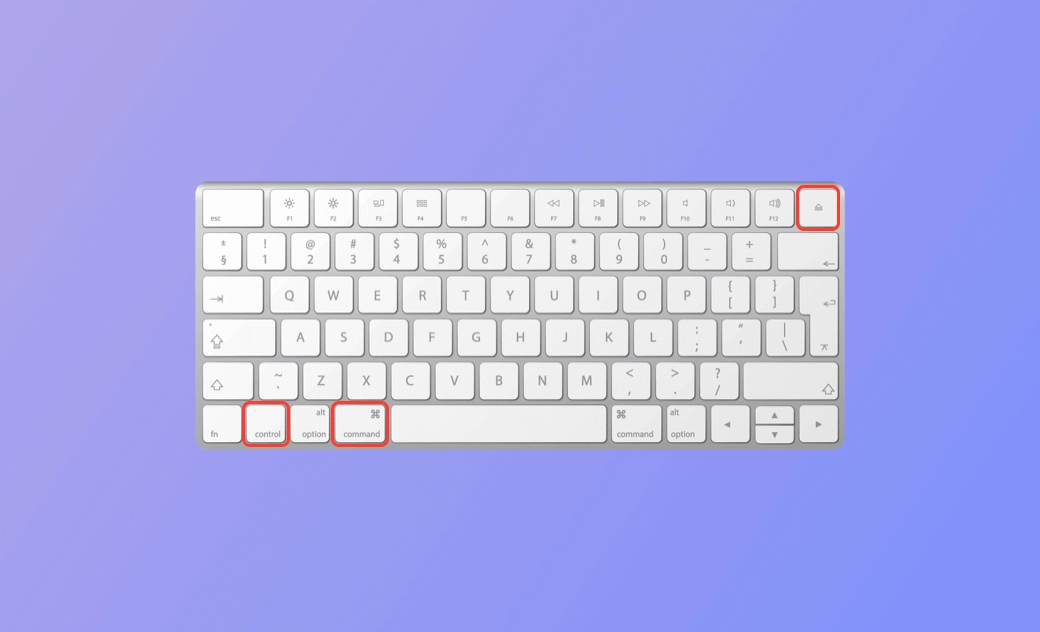Mac/MacBookを強制再起動する5つの方法
土方さん
最終更新日: 2024年4月2日
こちらの記事では、MacまたはMacBookを再起動/強制再起動する方法を詳しくご紹介します。
関連記事: Macでログイン項目/起動サービスを削除する方法
Mac/MacBookの再起動の仕方
普段は、MacのメニューバーからAppleアイコン⇨「再起動」をクリックすると、Mac/MacBookを再起動することができます。 ポップアップが表示されたら、もう一度「再起動」を選択します。
Mac が再起動しない場合は、Mac/MacBookを強制的に再起動してください。
Mac/MacBookを強制再起動する方法
Mac を強制再起動するには、5つの方法があります。
<方法1> 「Command+Control+Power」ボタンを使用
- 「Command + Control + Power」ボタンを同時に押し続けます。
- Macコンピュータの画面が真っ暗になるまで、キーボードショートカットを約5~10秒間押し続けましょう。
- するとMacが自動的に再起動します。
- 再起動したら、ログイン情報を入力してMac/MacBookを強制的に再起動することができます。
<方法2> 電源ボタンのみを使用
- Macコンピュータがフリーズした場合、Macの電源ボタンを長押しします。通常、MacBookの電源ボタンは、モデルにもよりますが、キーボードの右上に配置されています。
- 電源ボタンを約10秒間長押しして、Macを強制シャットダウンします。
- 約10秒後に電源ボタンをもう一度長押しすると、Macの電源が入ります。ログインすると、Mac/MacBookを強制再起動することができます。
<方法3> アップルメニューでMacを強制再起動する
- Macの画面左上にある「Appleメニュー」アイコンをクリックします。
- 「Option」キーを押し続けて「再起動」をクリックします。
- 数秒後、Macが自動的に再起動します。
- それで、お使いのMacやMacBookを強制的に再起動することができます。
<方法4> ターミナルでMacを強制再起動する
- 「Spotlight」アイコンをクリックし、「ターミナル」アプリを検索して起動します。または、「Finder>アプリケーション>ユーティリティ」をクリックしてターミナルを開くこともできます。
- コマンド「
sudo shutdown - r now」を入力し、Enterキーを押して再起動プロセスを開始します。
注意事項
これらの方法でMacを強制再起動するのはできるだけ控え、Macが応答しないか、フリーズしているときだけ行うようにしましょう。強制再起動をすると、保存していない作業や開いているアプリケーションが失われる可能性があることに注意しましょう。作業中のデータは定期的に保存しておくことをおすすめします。
<方法5> アプリケーションの強制終了ウインドウを使う
- フリーズしたMacを修正するためのもう一つの対応策は、「Option + Command + Esc」キーボードショートカットを押して「アプリケーションの強制終了」ウインドウを開くことです。
- ここで、応答しない、または問題を引き起こしているアプリケーションを選択できます。「強制終了」ボタンをクリックして、アプリを強制終了します。
- 同じ操作で、Mac上の他の反応しないアプリケーションも強制終了します。問題のあるアプリをすべて終了すると、Macは正常に動作するようになります。しかし、それでもMacがまだフリーズしてしまう場合は、上記の他の方法でMacを強制再起動しましょう。
BuhoCleanerでMacのパフォーマンスを向上させる
Macがよくフリーズし、パフォーマンスが低下している場合は、Macの空き容量スペースを解放するために専門的なMacクリーナーアプリを使用することをおすすめします。。
ユーザーフレンドリーであるMacクリーナーアプリの1つ「BuhoCleaner」は、Macのディスクスペースを解放し、Macコンピュータを高速化するのに役立ちます。
BuhoCleanerには以下の機能が主に備わっています。
- ジャンクファイルのスキャンと削除
- 不要なアプリのアンインストール
- システムデータやストレージの整理
- 大容量ファイルの検索と削除
- RAMの解放
- 起動項目の管理
他にも様々な機能が備わっています。ぜひ一度お試しください。
無料ダウンロードmacOS 10.10 以降に対応
世界中で10万人以上のユーザーが満足
最後に
こちらの記事では、MacやMacBook Pro/Airが応答しなくなった場合に、Macを強制再起動する方法を5つ紹介しました。また、Macの動作が遅くなった場合に役立つ効果的なMacクリーナープログラムも紹介しました。記事の内容がお役に立ったのであれば幸いです。
10年以上に渡ってWebサイト制作やMac / iOS向けのアプリケーションを開発してきた経験を持ち、その経験を活かしてiPhoneおよびMacに関する設定方法やトラブルシューティング、活用事例などの様々な記事を執筆。一般ユーザーにも分かりやすい言葉で書かれたそれらの記事は、多くの読者から好評を得ており、その読者数は現在では数百万人に達する。